登録する商品情報が多い場合、各企業の商品一覧表や台帳ファイルを活用し、商品情報を一括登録できます。
棚POWERに登録するには、棚POWERの形式に合わせる必要があり、下記2通りの方法があります。
1. 棚POWERのひな形ファイルを使用する
2. 棚POWER側で異なるファイル形式に合わせて設定する
ここでは、1のひな形ファイルを使用して登録する方法を説明します。
- 棚POWERの[ヘルプ]より[データ登録用 ひな形ファイル]を選択します。
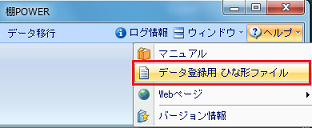
下記「関連FAQ」の「棚POWERデータ登録用のひな形ファイル一覧」からも、同様のひな形を保存できます。 - 「商品情報・陳列情報」内の[商品情報]をクリックし、ファイルを任意の場所に保存します。
- 保存した「ITEM_shyohin.xls」ファイルを開き、共通商品コード(JANコード)や商品名など、登録したい項目に入力、または他のファイルからコピー,貼り付けして加工します。
- ファイルを上書き保存します。
- [マスターメンテナンス]タブ-[商品情報]-[インポート]をクリックします。
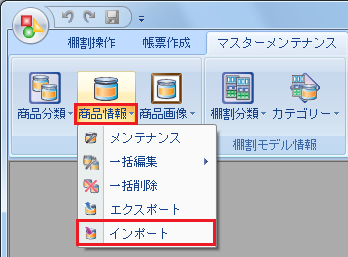
商品情報のボタンは上下に分かれるスプリットボタンになっています。
文字が書かれた下部をクリックして、[インポート]を選択します。 - インポートフォルダーの設定のフォルダーマークをクリックし、上記3で加工したファイルが保存してある場所(フォルダー)を選択します。
- 「該当情報」欄に「商品情報」と表示されたら、[次へ]をクリックします。
- [実行]をクリックして、インポートを実行します。
【注意】
ひな形ファイル加工時の注意点
- 1行目「TPOWER ITEM」は移動、名称の変更を行なわないでください。
- 2行目の各項目は不要な項目を列ごと削除、順番の変更をしても問題ありません。
必須項目は「共通商品コード」です。
「情報フラグ」には「0」(有効情報)を入力します。
【参考】
- インポート時、未登録の商品のみ追加登録したい場合は、[実行]画面内の[詳細設定]ボタンをクリックし、[詳細設定(2)]タブ内の「未登録情報のみ」を有効にしてください。
- [データ移行]タブ-[インポート]からもインポートすることができます。
※商品情報以外のデータと一緒にインポートできます。 - ひな形を使用するのではなく、棚POWER 側で異なるひな形に合わせて設定しインポートする手順は、操作マニュアルの「棚割に必要なデータ」-[商品データの登録・編集]-商品情報・「商品情報登録」ページをご確認ください。